הורד ועדכן את מנהל ההתקן של HDMI לגרסה העדכנית ביותר שלו כדי למנוע את הבעיות הקשורות ל-HDMI. קרא מאמר זה כדי ללמוד את הדרכים המהירות והיעילות לעשות זאת.
HDMI, ראשי תיבות של High-Definition Multimedia Interface, הוא ממשק קנייני להעברת וידאו דיגיטלי ברזולוציה גבוהה ושמע ממקור תואם HDMI, כגון בקר תצוגת וידאו, לצג מחשב, טלוויזיה דיגיטלית או וידאו מַקרֵן.
על מנת לשמור על מכשיר ה-HDMI שלך פועל היטב ולהימנע מבעיות כמו חוסר צליל, תמונה לסירוגין, שינוי צבע, או רזולוציה ירודה, עליך לוודא שלמכשיר שלך יש את גרסת מנהל ההתקן העדכנית ביותר, ולעדכן אותה אם היא לא.
היום, דרך פוסט זה בבלוג, אנו הולכים להראות לך כיצד להוריד, לעדכן ולהתקין את מנהל ההתקן של HDMI Windows 10 בשלוש דרכים שונות.
שיטה מומלצת על ידי מומחים עבור הורדת מנהל התקן HDMI של Windows 10
Bit Driver Updater היא התוכנה הטובה ביותר לעדכון דרייברים, אתה יכול לבחור בתוכנה זו על פני השיטה הידנית מכיוון שהיא גוזלת זמן פחות ויותר יעילה. בניגוד לשיטה הידנית, לתוכנה יש פונקציונליות פשוטה של לחיצה אחת שבאמצעותה ניתן לעדכן את כל מנהלי ההתקנים של המערכת ביעילות במכה אחת. אתה יכול לנסות תוכנה זו בחינם על ידי לחיצה על הכפתור המופיע למטה.

שיטות להורדת מנהל התקן HDMI עבור Windows 10 64 סיביות/32 סיביות
האם HDMI לא עובד לאחר עדכון Windows 2021? אל תדאג. בעזרת השיטות המפורטות למטה, אתה יכול בקלות להוריד ולהתקין את עדכון מנהל ההתקן העדכני ביותר של HDMI במחשב Windows שלך ולהיפטר מהבעיות הקשורות אליו.
נקודה מרכזית שיש לציין: יציאות HDMI או כבלים אינם דורשים תוכנת מנהל התקן מתאימה כדי לפעול כהלכה. מערכת ההפעלה של המחשב מזהה ומתקשרת אוטומטית עם מכשיר חדש ברגע שהוא מחובר באמצעות HDMI. אתה עלול להיתקל בבעיות HDMI במחשב Windows שלך אם יש לך פגום או מנהל התקן גרפי לא מעודכן מוּתקָן.
שיטה 1: הורד ועדכון מנהל התקן HDMI ב-Windows 10 דרך האתר הרשמי
אתה יכול לבקר באתר הרשמי של יצרן החומרה או של ספק המחשב שלך כדי להוריד מנהל התקן HDMI עבור Windows 10 HP, Dell, Lenovo ומותגים פופולריים אחרים. להלן ההוראות שלב אחר שלב לאותו הדבר.
- ראשית, עליך לעבור אל אתר יצרן הציוד המקורי (OEM) או אתר ספק המחשבים.
- לאחר מכן, עליך להקליד את השם של רכיב הקשור ל-HDMI (למשל, מתאם גרפי) בשורת החיפוש וללחוץ על מקש Enter.
- לאחר מכן, עליך לבחור את הגרסה הספציפית שלך מערכת הפעלה ווינדוס (למשל, Windows 10, 64 סיביות).
- כעת עליך להקיש על הלחצן 'הורד' או על הסמל הזמין לצד קובץ הגדרת מנהל ההתקן שאתה צריך.
- לאחר הורדת הקובץ, עליך ללחוץ עליו פעמיים כדי להפעיל את אשף ההתקנה.
- בשלב האחרון, אתה רק צריך לעקוב אחר כמה הוראות על המסך כדי להתקין את גרסת מנהל ההתקן המעודכנת.
שיטה 2: הורד מנהל התקן HDMI עבור Windows 10 באמצעות מנהל ההתקנים
אתה יכול להשתמש ביישום מובנה של מנהל התקנים כדי להוריד ולהתקין מנהלי התקנים של HDMI במחשבים ניידים או במערכות שולחניות של Windows 10. להלן השלבים שעליך לבצע כדי לקבל את מנהל ההתקן העדכני ביותר של HDMI באמצעות מנהל ההתקנים של Windows.
- ראשית, הקלד "מנהל התקן" ללא מרכאות בתיבת החיפוש של Windows ולחץ להיכנס מקש כדי להפעיל את יישום מנהל ההתקנים.

- לאחר הפעלת מנהל ההתקנים, עליך לעבור אל מתאמי תצוגה או רשת סעיף ולהרחיב אותו.
- לחץ לחיצה ימנית על שם הכרטיס הגרפי שלך ובחר עדכן דרייבר אוֹפְּצִיָה.
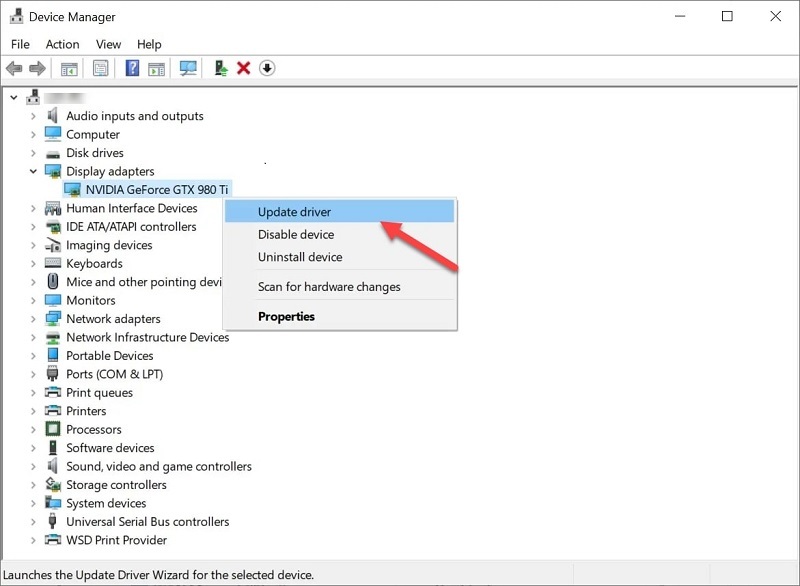
- לאחר מכן, עליך להקיש על חפש אוטומטית תוכנת מנהל התקן מעודכנת אוֹפְּצִיָה.
- המתן עד ש-Windows ימצא ותתקין עדכון מנהל התקן HDMI חדש.
- לאחר התקנת מנהל ההתקן, הפעל מחדש את המחשב.
קרא גם: הורד ועדכן Nvidia High Definition Audio Driver (HDMI)
שיטה 3: השתמש ב-Bit Driver Updater כדי להוריד ולעדכן את מנהל ההתקן של HDMI ב-Windows 10
אם ברצונך לחסוך בזמן ובמאמץ שלך, במקום להשתמש בשיטה הידנית התקן את תוכנת Bit Driver Updater. תוכנית מדהימה זו המלווה בתעשייה נהדרת לעדכון מנהלי התקנים ושיפור תפקוד החומרה. בעזרת תוכנית זו, אתה יכול פשוט לסרוק ולעדכן את כל מנהלי ההתקן במכה אחת.
כך תוכל להשתמש ב-Bit Driver Updater כדי להוריד מנהל התקן HDMI עבור Windows 10 64 סיביות או 32 סיביות:
- הורד ו התקן את Bit Driver Updater תכנית.

- הפעל את התוכנית כדי לבדוק אם קיימים עדכוני מנהלי התקנים.
- לאחר סיום הסריקה, לחץ על "עדכן כעת" לחצן ליד מנהל ההתקן של HDMI שברצונך לעדכן. אם אתה רוצה לעדכן את כל מנהלי ההתקן המיושנים בבת אחת, אתה יכול להקיש על "עדכן הכל" כפתור הממוקם בפינה הימנית התחתונה.

קרא גם: מנהל התקן שמע Intel High Definition (HD) ב-Windows 10 (קבוע)
האם יציאת HDMI עדיין לא עובדת ב-Windows 10?
עדכון מנהל ההתקן של הכרטיס הגרפי שלך לגרסה העדכנית ביותר שלו יכול לפתור את הבעיות הנפוצות בחיבור HDMI. במקרה שהבעיה עדיין נמשכת, אתה יכול לנסות את פתרונות פתרון הבעיות הבאים ולראות אם זה עוזר.
פתרון 1: שנה את הגדרות התצוגה שלך ב-Windows 10
אתה יכול לנסות לשנות את רזולוציית המסך וקצב הרענון של הצג שלך כדי לפתור בעיות בחיבור HDMI. הנה איך לעשות את זה:
- פתח את ה הגדרות Windows יישום.
- באפליקציית ההגדרות, עליך לבחור תת קטגוריה בשם 'מערכת'.

- לאחר מכן, בחר את לְהַצִיג אפשרות בלוח הצד השמאלי ולאחר מכן בחר 1200 * 1920 (מומלץ) אפשרות מתחת ל לְהַצִיגפתרון הבעיה תפריט נפתח.
- לאחר מכן, עליך לבחור את הגדרות תצוגה מתקדמות אפשרות קיימת מתחת ל מספר צגים סָעִיף.
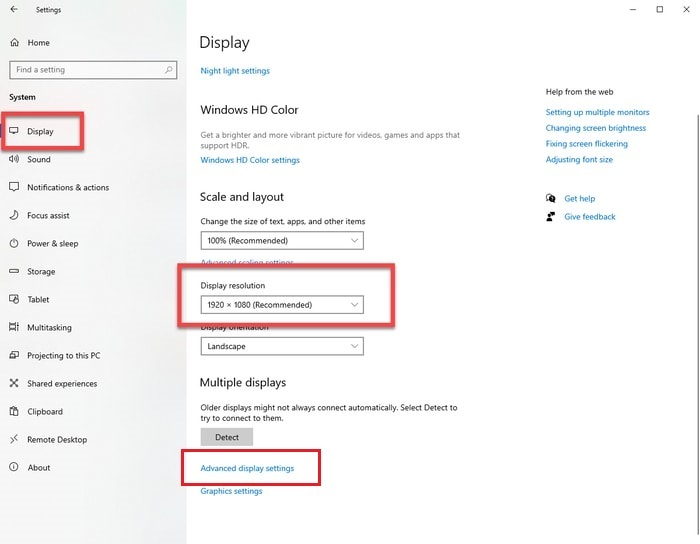
- במסך הבא, עליך לבחור את מאפייני מתאם תצוגה עבור תצוגה 1 אוֹפְּצִיָה.
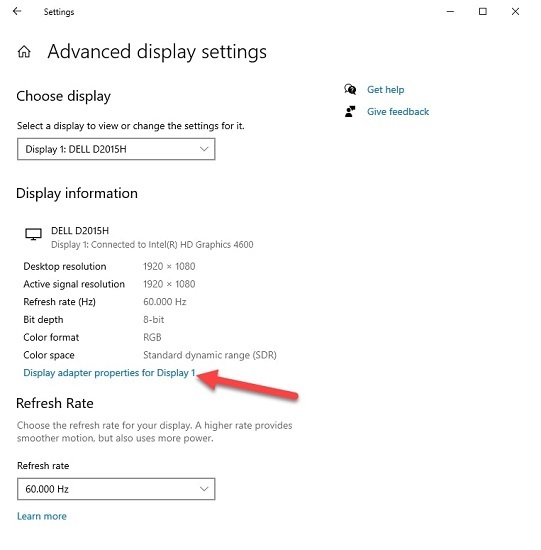
- נווט אל צג לשונית והגדר את שלך קצב רענון המסך מהתפריט הנפתח.
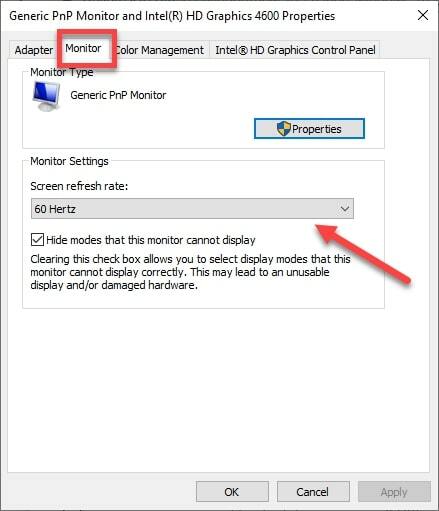
קרא גם: תקן חיבורים להתקני שמע Bluetooth ותצוגות אלחוטיות
פתרון 2: הפעל מחדש וחבר מחדש את כל מקורות ה-HDMI
אם הפתרון שלמעלה לא עבד, אתה יכול לנסות לכבות את כל מכשירי ה-HDMI שלך ולחבר אותם מחדש אחד בכל פעם. להלן השלבים המפורטים:
- הפעל מחדש את המחשב הנייד או השולחני.
- נתק את כל המכשירים שלך (מחשב, טלוויזיה ומסך) מיציאות ה-HDMI.
- נתק את כבלי החשמל מהמכשירים שלך למשך כ-5-10 דקות.
- חבר את כבלי ה-HDMI והמתח בחזרה למכשירים שלך.
- הפעל את המכשירים.
קרא גם: איך אני יודע איזה מנהל התקן גרפי של אינטל יש לי
מילים אחרונות ב-Windows 10 HDMI הורד, התקן ועדכן
כאן בפוסט זה בבלוג, הדגשנו שיטות שונות להורדה, התקנה ועדכון של מנהל התקן HDMI ב-Windows 10. אתה יכול להיעזר בכל שיטה כדי להשיג דרייברים הקשורים ל-HDMI.
אם יש לך שאלות או הצעות נוספות, אל תהסס לכתוב לנו דרך קטע ההערות המופיע למטה. לפוסטים נוספים הקשורים לטכנולוגיה ועדכוני חדשות מגמתיים, אתה יכול להירשם לניוזלטר שלנו ולעקוב אחרינו בפלטפורמות המדיה החברתית: פייסבוק, פינטרסט, טוויטר, ו אינסטגרם.